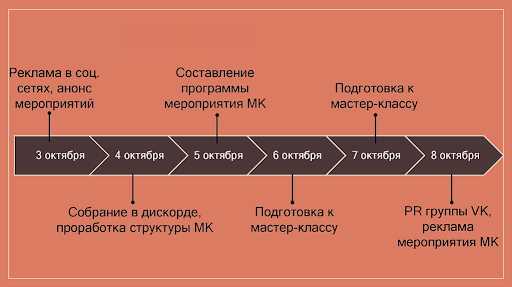
Дорожная карта – это визуальный инструмент, который помогает представить стратегический план проекта или процесса во времени. В PowerPoint её можно создать быстро и точно, используя встроенные средства и элементы управления. В отличие от специализированных программ, PowerPoint позволяет легко адаптировать карту под разные цели: от презентации продуктовой стратегии до планирования этапов разработки ПО.
Работа начинается с выбора подходящего слайда и структуры. Для отображения временной шкалы используйте фигуры и SmartArt-графику. Шаблон «Процесс» особенно удобен – он уже предполагает последовательные этапы. Каждую задачу или веху можно оформить в виде прямоугольника, со стрелками, указывающими на порядок действий. Упрощайте – не стоит перегружать слайд множеством элементов: максимум 5–7 ключевых точек на одном экране.
Для обозначения сроков применяйте надписи с датами и цветовое кодирование. Красный – задержки, зелёный – завершённые задачи, синий – в процессе. Включайте иконки, если нужно подчеркнуть тип задачи: флаг – контрольная точка, шестерёнка – технический этап, лампочка – идея или концепт. Чтобы элементы не «плавали», используйте сетку и направляющие.
При создании нескольких дорожных карт важно сохранять единый стиль. Настройте шрифты, размеры и отступы. Используйте функцию «Выравнивание» для точного размещения блоков. Для удобства редактирования сгруппируйте связанные элементы, а для анимации – применяйте простые эффекты появления по щелчку. Это позволит презентовать каждый этап поочерёдно, не перегружая аудиторию всей схемой сразу.
Выбор шаблона дорожной карты или создание слайдов с нуля
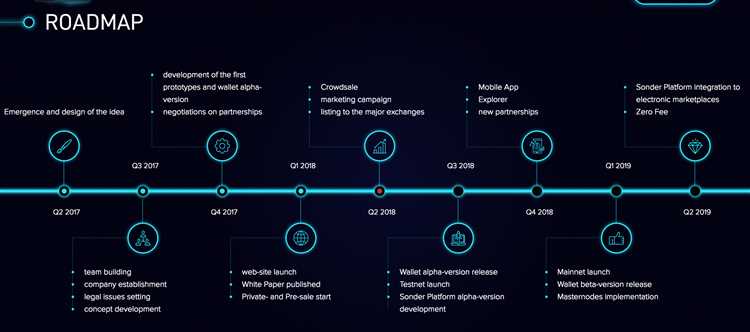
При разработке дорожной карты в PowerPoint необходимо принять решение: использовать готовый шаблон или создавать слайды вручную. Шаблоны подходят для типовых проектов с предсказуемой структурой – например, запуск продукта, внедрение ИТ-решения или план развития команды. В таких случаях можно использовать встроенные шаблоны PowerPoint, найти варианты на Microsoft Office Online или воспользоваться специализированными ресурсами, например, SlideModel или Envato Elements.
Выбирая шаблон, проверь наличие блоков с временными рамками, вехами, стрелками, цветовой кодировкой этапов. Эти элементы ускоряют восприятие информации и помогают визуально отразить зависимости между задачами. Обязательно убедитесь, что шаблон редактируем: все элементы должны быть сгруппированы корректно, а шрифты и цвета – легко настраиваться под фирменный стиль.
Создание слайдов с нуля оправдано, если структура проекта нестандартна, требуется специфическое позиционирование этапов или шаблоны не соответствуют корпоративным требованиям. В этом случае создайте шкалу времени с помощью фигур (прямоугольников, стрелок, линий), установите логическую последовательность действий и обозначьте ключевые контрольные точки. Используйте направляющие и сетку PowerPoint для выравнивания элементов. Настройте анимации для постепенного появления блоков – это повышает восприятие информации при презентации.
Рекомендуется заранее продумать уровни детализации: на первом слайде – краткий обзор, на последующих – развернутая информация по каждому этапу. Таким образом достигается баланс между наглядностью и содержательностью.
Настройка сетки и направляющих для точного выравнивания элементов
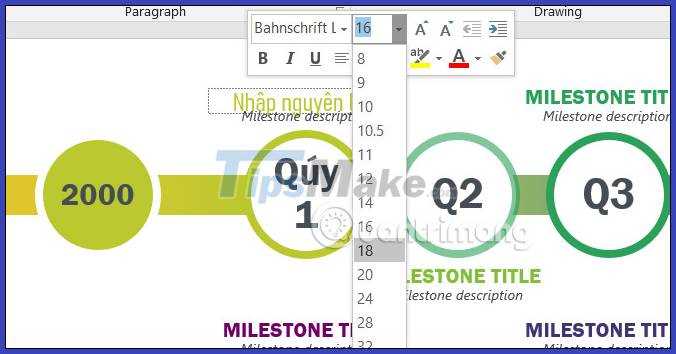
Открой вкладку «Вид» и активируй флажки «Линейки», «Сетка» и «Направляющие». Это позволит точно позиционировать объекты на слайде, опираясь на визуальные ориентиры.
Для изменения параметров сетки перейди в меню «Сетка и направляющие» (правая кнопка мыши по слайду → «Сетка и направляющие…»). Установи шаг сетки, например, 0,2 см – это обеспечит более точную подгонку элементов.
Отключи привязку к сетке, если требуется произвольное расположение объектов. Включи привязку, если элементы должны строго соответствовать координатной сетке. Эта опция особенно полезна при построении временных шкал и структурных блоков дорожной карты.
Добавь дополнительные направляющие: щёлкни правой кнопкой мыши по существующей направляющей и выбери «Добавить вертикальную» или «Добавить горизонтальную». Размещай их вручную, указывая координаты на линейке. Это удобно при выравнивании нескольких объектов по единой оси.
Для точной настройки координат направляющих используй комбинацию клавиш Ctrl и стрелки на клавиатуре – это позволит смещать их с шагом в 0,01 см. Таким способом можно выровнять даже мелкие элементы с высокой точностью.
Заблокируй направляющие после настройки: правый клик по направляющей → «Закрепить направляющие». Это предотвратит случайное смещение при редактировании слайда.
Настроенные сетка и направляющие обеспечивают геометрическую точность расположения элементов дорожной карты, особенно при создании симметричных блоков, стрелок и соединений между этапами.
Построение временной шкалы с использованием фигур и линий
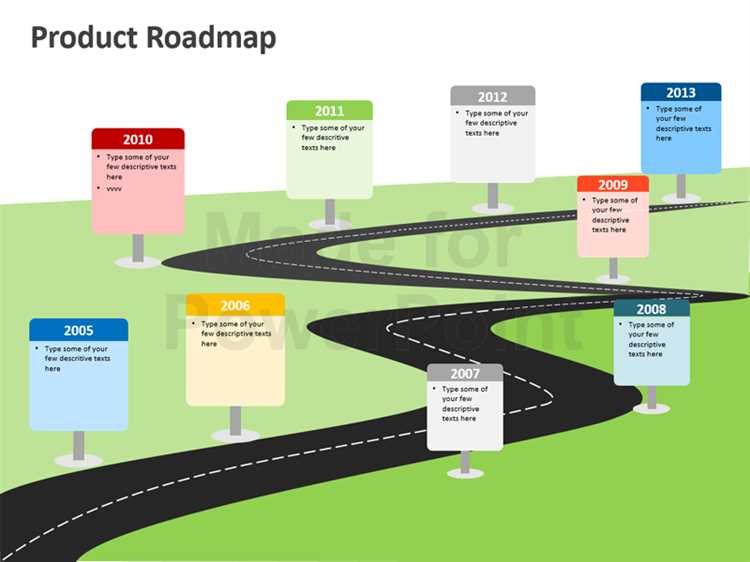
Для создания точной временной шкалы в PowerPoint откройте новый слайд и удалите все стандартные элементы. Выберите вкладку «Вставка» и кликните по кнопке «Фигуры». Начните с прямоугольника или линии, чтобы обозначить основную ось времени. Удерживая клавишу Shift, протяните горизонтальную линию, чтобы она была ровной. Это будет базовая ось шкалы.
Добавьте узловые точки на шкале, используя круги (фигура «овал» с зажатым Shift) или прямоугольники. Разместите их на одинаковом расстоянии вдоль основной линии. Чтобы обеспечить точное выравнивание, используйте функцию «Выровнять по центру» или «По горизонтали» на вкладке «Формат фигур».
К каждому узлу добавьте подпись. Используйте «Надпись» или дважды кликните по фигуре и введите текст, например, дату этапа или его название. Размер шрифта должен быть не менее 14 пт для читаемости. Расположите подписи либо над, либо под шкалой – в зависимости от плотности этапов.
Для визуального отделения этапов используйте соединительные линии: выберите стрелку или обычную линию, затем соедините каждую точку шкалы с блоком описания этапа, если он есть. Чтобы линии были ровными, удерживайте Shift во время рисования.
При большом количестве этапов увеличьте длину шкалы и используйте уменьшенный масштаб слайда (например, 60–70%) для удобства размещения. Расстояние между узлами регулируйте вручную, ориентируясь на продолжительность этапов – для этапов разной длины применяйте пропорциональные интервалы.
Для выделения ключевых дат или контрольных точек используйте заливку отличного цвета или обводку с увеличенной толщиной. Чтобы ускорить процесс, создайте один шаблон узла и дублируйте его с помощью Ctrl+D.
Добавление вех и этапов проекта с помощью графических объектов
Для точного отображения хода проекта на дорожной карте в PowerPoint используйте встроенные фигуры: прямоугольники, стрелки, линии и блок-схемы. Это обеспечивает гибкость в расстановке этапов и вех с привязкой к конкретным срокам и задачам.
- Откройте вкладку «Вставка» и выберите «Фигуры». Используйте стрелки или линии для обозначения основной временной оси проекта.
- Для вех применяйте маркеры: ромбы или круги. Присвойте каждой вехе дату и краткое описание, размещая их над или под временной осью.
- Этапы проекта лучше всего оформлять в виде прямоугольников, распределяя их по хронологии вдоль оси. Избегайте наложения элементов – соблюдайте визуальный ритм и равные интервалы.
- Цветовое кодирование помогает различать типы задач или подразделения, ответственные за этап. Используйте максимум 4 цвета, чтобы сохранить читаемость.
- Для связи этапов со смежными задачами добавьте стрелки между фигурами. Не перегружайте карту: достаточно указать ключевые зависимости.
- Группируйте элементы каждого этапа (название, дата, фигура), чтобы упростить последующее перемещение и редактирование.
Все графические объекты должны быть выровнены по сетке. Включите направляющие (вкладка «Вид» – «Направляющие»), чтобы соблюсти симметрию и обеспечить структурную логику.
Оформление текстовых блоков с датами, задачами и комментариями
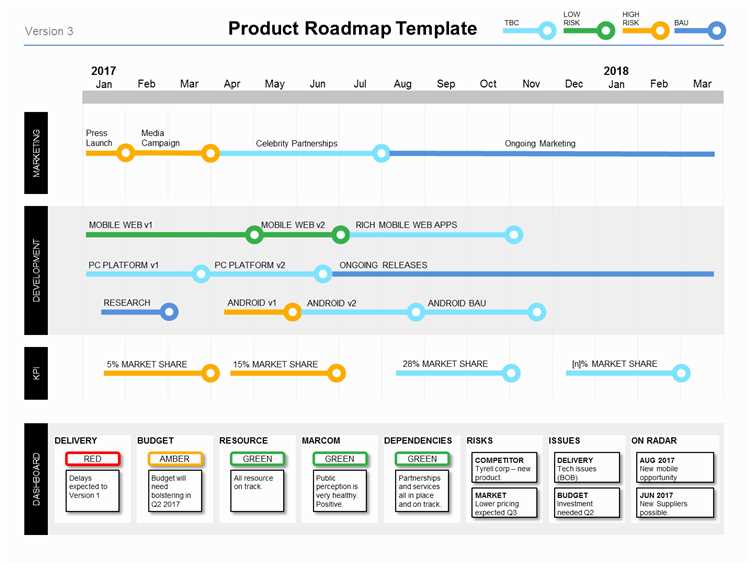
Для добавления текстовых блоков с датами в дорожную карту открой вкладку «Вставка» и выбери «Фигуры». Используй прямоугольник с мягкими углами. Щёлкни по фигуре правой кнопкой и выбери «Изменить текст». Введи точную дату в формате «ММ.ГГГГ» или «День.Месяц», если требуется детализация. Размер шрифта – не менее 12 pt, чтобы сохранялась читаемость на экране презентации. Цвет текста – тёмно-серый или чёрный, фон фигуры – светлый, контрастный остальным элементам слайда.
Задачи оформляются аналогично, но текст должен быть кратким: до 7 слов. Для каждой задачи используй отдельный блок. Размещай задачи ниже или рядом с соответствующей датой. Если задач несколько, выравнивай блоки по вертикали с равным интервалом – не менее 20 пикселей между ними. Применяй маркеры в виде точек или коротких тире внутри фигуры, чтобы визуально отделить пункты друг от друга.
Комментарии добавляй в выносных подписях. Вставь фигуру типа «облако» или «всплывающая подсказка» из той же вкладки «Фигуры». Не превышай 2 строки текста на комментарий. Комментарии размещай на границе слайда или под задачами, соединяя с основным блоком тонкой линией. Шрифт – курсив, размер на 1–2 pt меньше основного текста. Цвет заливки – светло-жёлтый или голубой, чтобы отличались от задач и дат.
Группируй блоки дат, задач и комментариев: выдели все элементы, нажми Ctrl+G. Это упростит перемещение и редактирование. Чтобы сохранить структуру, выровняй все элементы по сетке слайда через вкладку «Вид» – «Направляющие».
Использование анимации для пошагового показа дорожной карты
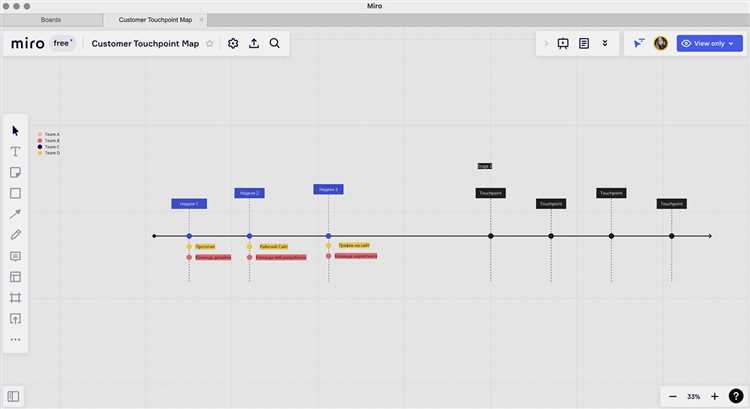
Для поэтапного представления дорожной карты в PowerPoint применяйте анимации с триггерами и последовательностями. Начните с выбора ключевых элементов карты – этапов, стрелок или значков. Присвойте каждому объекту эффект «Появление» или «Вылет» с настройкой скорости от 0,5 до 1 секунды для плавности.
Используйте функцию «Порядок анимации» для упорядочивания объектов в логической последовательности. Чтобы акцентировать внимание, применяйте анимацию «Выделение» после показа каждого шага, например, эффект «Пульсация» или изменение цвета.
Рекомендуется настроить запуск анимаций по клику для интерактивности. Это позволит пошагово раскрывать содержание дорожной карты, избегая перегрузки слайда. Для сложных схем можно применить триггеры – активацию анимаций при нажатии на конкретный элемент, что дает возможность глубже раскрыть отдельные блоки.
Для визуального баланса используйте задержки между анимациями не более 0,3 секунды. Избегайте одновременного запуска множества эффектов – это снижает восприятие информации. Перед презентацией проверьте последовательность на разных устройствах, чтобы избежать рассинхронизации и сбоев.
Экспорт и сохранение дорожной карты в различных форматах
PowerPoint позволяет сохранять дорожную карту в форматах, оптимизированных для разных целей. Для презентаций и дальнейшего редактирования используйте формат .pptx. Он сохраняет все элементы и анимации, обеспечивая возможность корректировок.
Для быстрого обмена и просмотра на любых устройствах рекомендуется экспортировать слайды в PDF. Этот формат фиксирует внешний вид без риска смещения элементов и не требует наличия PowerPoint для открытия.
Если нужно встроить дорожную карту в отчет или на веб-страницу, удобен экспорт в изображения PNG или JPEG. Для максимального качества используйте разрешение не менее 1920×1080 пикселей, чтобы детали оставались четкими при увеличении.
Для создания видео с анимацией дорожной карты воспользуйтесь функцией экспорта в MP4. Установите частоту кадров 30 fps и разрешение Full HD (1920×1080), чтобы сохранить плавность переходов и читаемость текста.
При сохранении в нестандартные форматы, например SVG, используйте сторонние конвертеры, так как PowerPoint напрямую их не поддерживает. Это актуально для интеграции с графическими редакторами и веб-дизайном.
Рекомендуется сохранять исходный файл и отдельные экспортные версии с указанием даты и формата в названии, например: Roadmap_2025_05_15.pdf. Это облегчает версионный контроль и поиск нужной версии документа.
Вопрос-ответ:
Как создать дорожную карту в PowerPoint с нуля?
Для создания дорожной карты откройте PowerPoint и выберите пустой слайд. Затем добавьте фигуры — например, прямоугольники или стрелки — чтобы отобразить этапы проекта. Каждому этапу присвойте текст с описанием задач и сроков. Используйте линии или стрелки, чтобы показать последовательность и взаимосвязь между этапами. Для удобства можно применить цвета для разных категорий задач или выделения важных моментов.
Какие инструменты PowerPoint помогут сделать дорожную карту более наглядной?
В PowerPoint можно использовать стандартные фигуры, такие как прямоугольники, овалы, стрелки и линии. Для улучшения визуального восприятия применяйте заливку цветом, границы и тени. Также доступны SmartArt, которые позволяют быстро создать схему с заранее заданным стилем. Для акцентов используйте иконки и изображения, а шрифты выбирайте читаемые и контрастные. Анимация поможет поэтапно показать развитие плана.
Как правильно структурировать информацию на дорожной карте в PowerPoint?
Информацию следует разбивать на логические блоки, каждый из которых соответствует определённому этапу или ключевому событию. Важно выделить даты или сроки для каждой задачи, а также ответственных лиц или подразделения, если это необходимо. Не стоит перегружать слайд мелкими деталями — лучше оставить только главные точки и при необходимости создать дополнительные слайды с подробностями.
Можно ли использовать шаблоны для создания дорожной карты в PowerPoint, и где их найти?
Да, шаблоны значительно упрощают работу. В PowerPoint есть встроенные шаблоны, доступные при создании презентации — в разделе SmartArt или в галерее шаблонов. Также можно скачать готовые шаблоны с сайтов, посвящённых презентациям и бизнес-инструментам. При использовании шаблона достаточно заменить примерные данные на свои, при этом сохраняется структура и стиль оформления.
Какие ошибки стоит избегать при создании дорожной карты в PowerPoint?
Частыми ошибками являются излишняя перегруженность слайда информацией, использование слишком мелкого шрифта, плохой контраст цветов, что снижает читаемость, и отсутствие логической последовательности этапов. Также стоит избегать чрезмерного количества графики, которая отвлекает от сути. Лучше, чтобы дорожная карта была понятна с первого взгляда, поэтому простота и аккуратность важнее ярких эффектов.
Как в PowerPoint создать дорожную карту с последовательностью этапов?
Для создания дорожной карты в PowerPoint сначала нужно определить ключевые этапы вашего проекта или плана. Затем на слайде нарисуйте горизонтальную или вертикальную линию, которая будет служить основой. После этого добавьте формы (например, прямоугольники или круги) для каждого этапа и подпишите их. Можно использовать стрелки или линии, чтобы соединить этапы и показать их порядок. Для наглядности примените разные цвета и шрифты. Важным шагом является выравнивание элементов, чтобы дорожная карта выглядела аккуратно и была легко читаемой.






